Dica: O Windows 10 perdeu a hora? É muito simples acertar o relógio
Manter o Windows 10 afinado e ajustado para uma utilização no dia a dia não é complicado. Este sistema faz uma gestão quase automática da maioria dos seus componentes e serviços para libertar os utilizadores.
Ainda assim, e em situações pontuais, existem problemas que o utilizador deve resolver. Muitas vezes parecem complicados e difíceis, mas na verdade são até muito simples de tratar e de resolver. Hoje explicamos como podem acertar a hora no Windows 10, de forma rápida.
Data e hora essenciais no Windows 10
Apesar de parecer um elemento não crítico, a data e a hora no Windows 10 são essenciais. É sobre esta informação que o sistema consegue estar acertado e atualizado, garantindo que toda a informação está correta e acertada no tempo.
Assim, e com esta dependência, importa ter a hora sempre acertada. Basta este elemento falhar e até a navegação na Internet é afetada, impedindo assim de usar o Windows 10 da forma mais correta e desejada pelos utilizadores.
Acertar o relógio é muito simples
Caso o Windows 10 perca a hora ou a data, o utilizador pode obrigar o sistema a atualizar-se. Para isso, vai usar um servidor de tempo (NTP), que tem sempre a hora certa e disponível para ser usada remotamente.
Comecem o processo de acertar o relógio do Windows 10 acedendo às Definições do sistema da Microsoft. Aqui dentro, e para avançarem com este processo, devem escolher a opção Hora e Idioma. Na nova área, devem depois escolher o separador Data e hora.
Mais informação para ajudar o utilizador
A opção que procuram para acertar a hora do Windows 10 está perto do final. Com o botão Sincronizar podem realizar todo o processo de forma automática. Este irá alertar o utilizador, mas mostrar também quando fez a última sincronização e qual o servidor usado.
Não deverá ser um processo que o utilizador realiza com frequência, mas está sempre disponível. Com o clicar de um simples botão, o relógio do Windows é acertado e fica com a hora normalizada e certa.
Este artigo tem mais de um ano

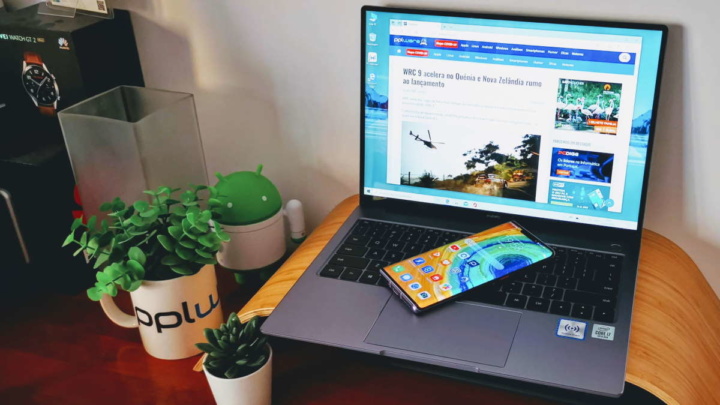
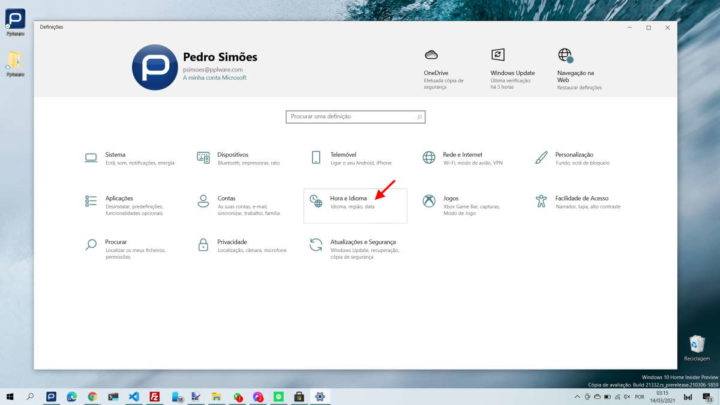
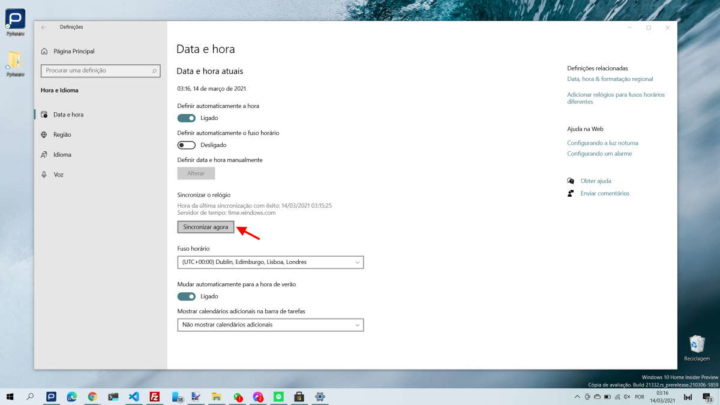
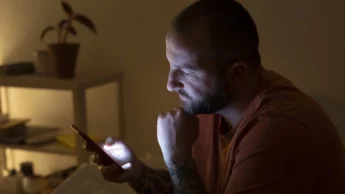

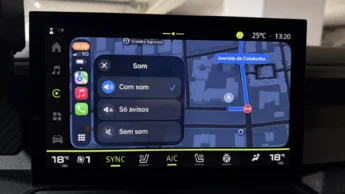




















podem definir o servidor ntp02.oal.ul.pt ou ntp04.oal.ul.pt para sincronizar pelo horário legal de portugal
Ou pt.pool.ntp.org
Pelo terminal/CMD (com previlégios administrativos):
w32tm /config /syncfromflags:manual /manualpeerlist:pt.pool.ntp.org
net start w32time
w32tm /config /update
w32tm /resync
exactamente